Мы расскажем, как самостоятельно настроить игровой браузер Opera GX. Где найти VPN, как убрать элементы с панели. И как изменить цвет шрифта.
Чтобы не подвергать риску вашу безопасность, рекомендуем скачивать программы только с официальных сайтов. Скачать Opera GX нужно по этой ссылке: https://www.opera.com/ru/gx.
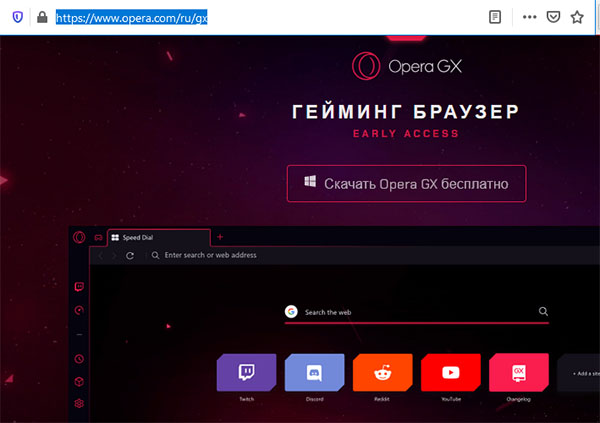
Скачать Opera GX с официального сайта
Сайт автоматически обнаружит вашу систему и предложит загрузку.
Нажмите кнопку «Загрузить Opera GX» выше».
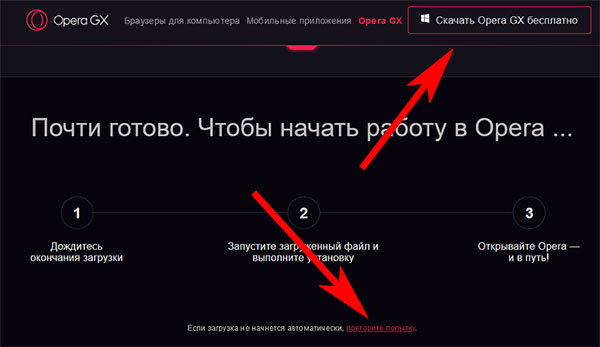
Нажмите Загрузить Opera GX
Если загрузка не начинается, щелкните красную ссылку «Попробовать еще раз» ниже.
- вам нужно открыть небольшой загруженный файл;
- Чтобы указать папку для ручной установки браузера, нажмите «Настройки;
Браузер будет установлен и запущен автоматически. Далее вам нужно произвести некоторые настройки.
Благодаря Opera вам больше не нужно запоминать пароли сайтов, потому что браузер делает это сам. Возникает вопрос: где хранятся сохраненные пароли?
Варианты просмотра места хранения паролей
Прежде чем приступить к поиску места хранения паролей, необходимо определиться, что именно требуется: просмотреть пароли в браузере или открыть каталог их расположения на жестком диске вашего компьютера. Ниже мы рассмотрим оба варианта.
Способ 1: Просмотр сохраненных паролей
Прежде всего, мы узнаем, как просматривать пароли, предоставленные в браузере Opera.
- Для этого нам нужно будет зайти в настройки браузера. Зайдите в главное меню Opera и выберите пункт «Настройки» или просто нажмите комбинацию клавиш Alt + P.
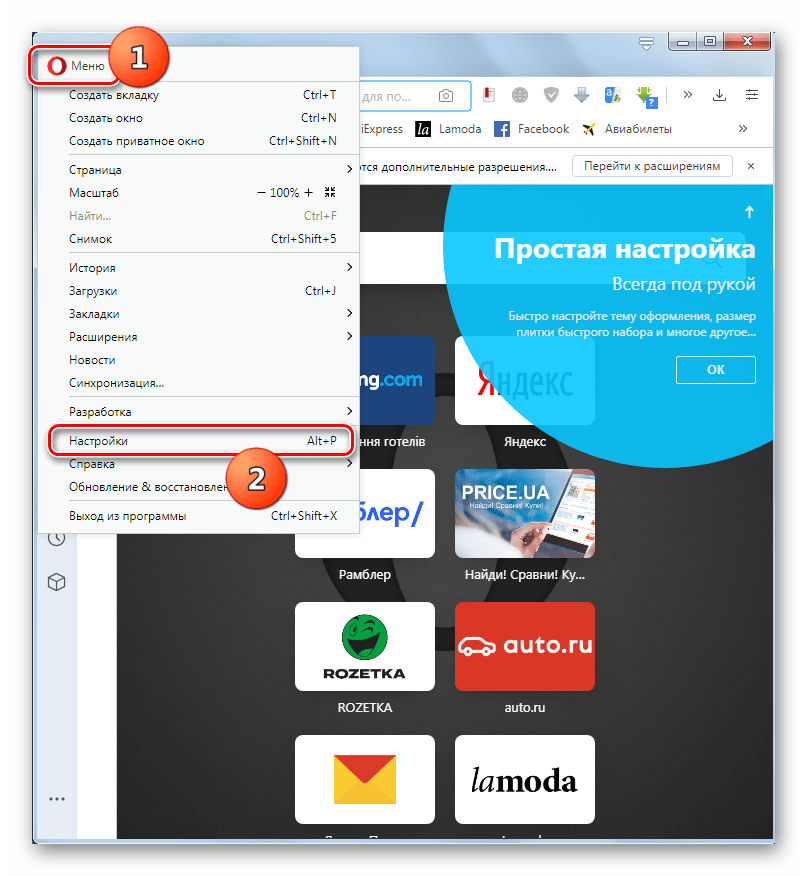
В левой части открывшегося окна настроек нажмите «Дополнительно».
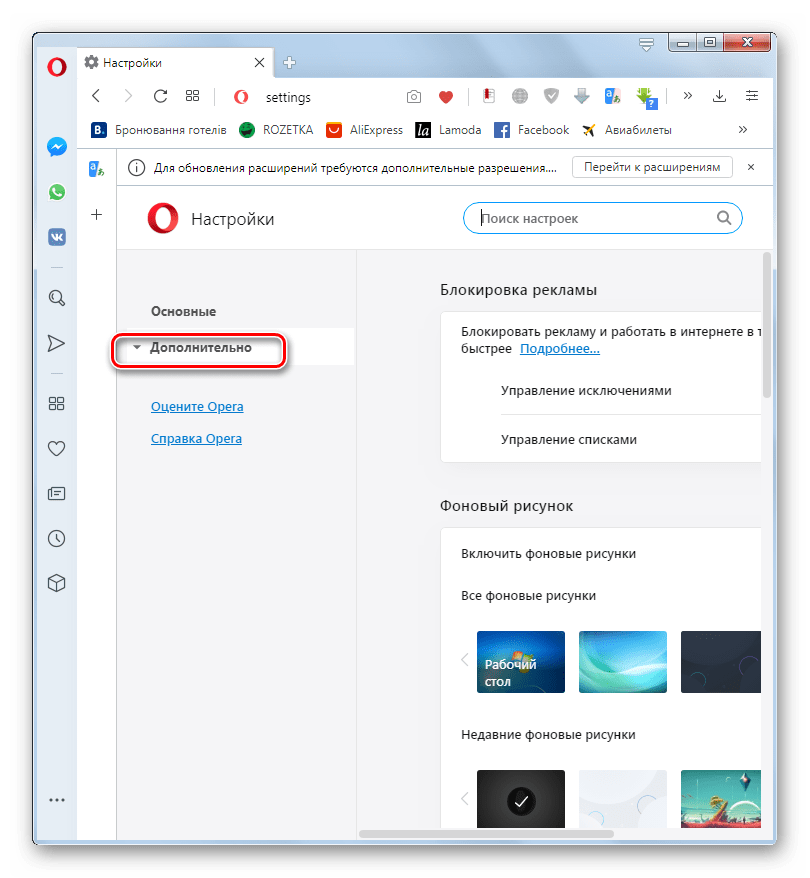
Откроется список разделов, среди которых выбираем «Безопасность».
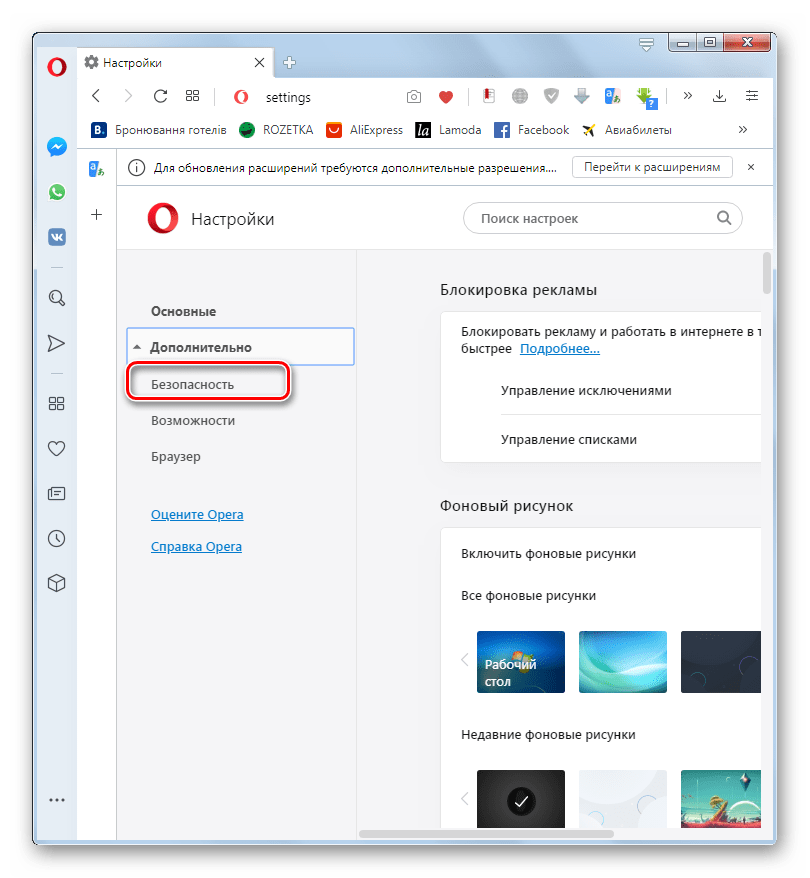
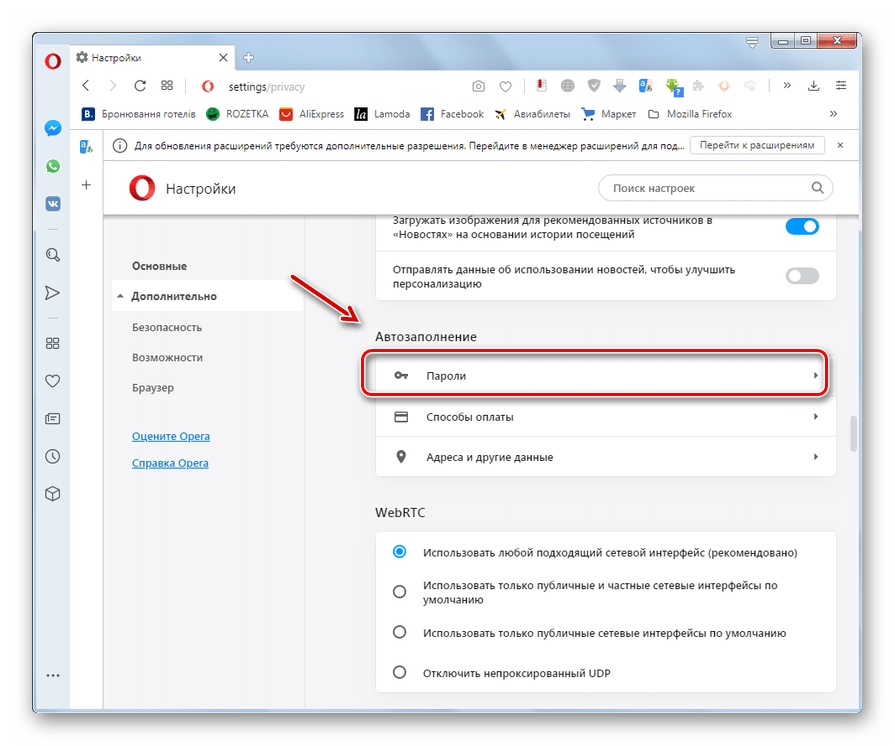
Откроется список, в котором вам будет представлен список сайтов с сохраненными в браузере логинами и паролями. Последний будет казаться зашифрованным.
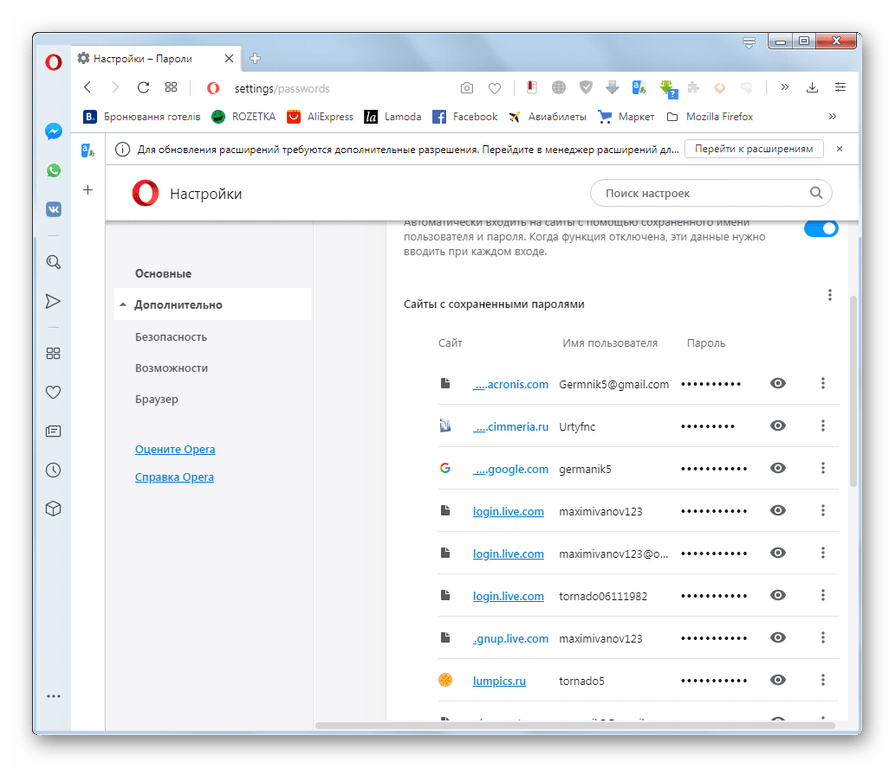
Чтобы увидеть их, щелкните значок глаза перед названием конкретного сайта.
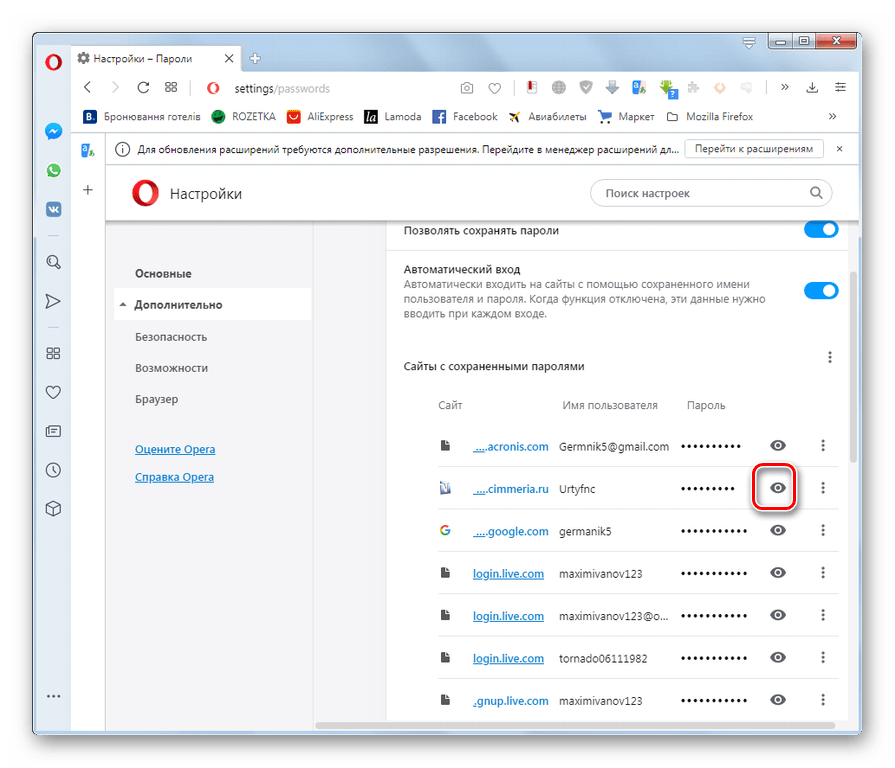
После этого пароль отобразится в окне браузера. Также вам может потребоваться ввести пароль для учетной записи Windows или установленный PIN-код.
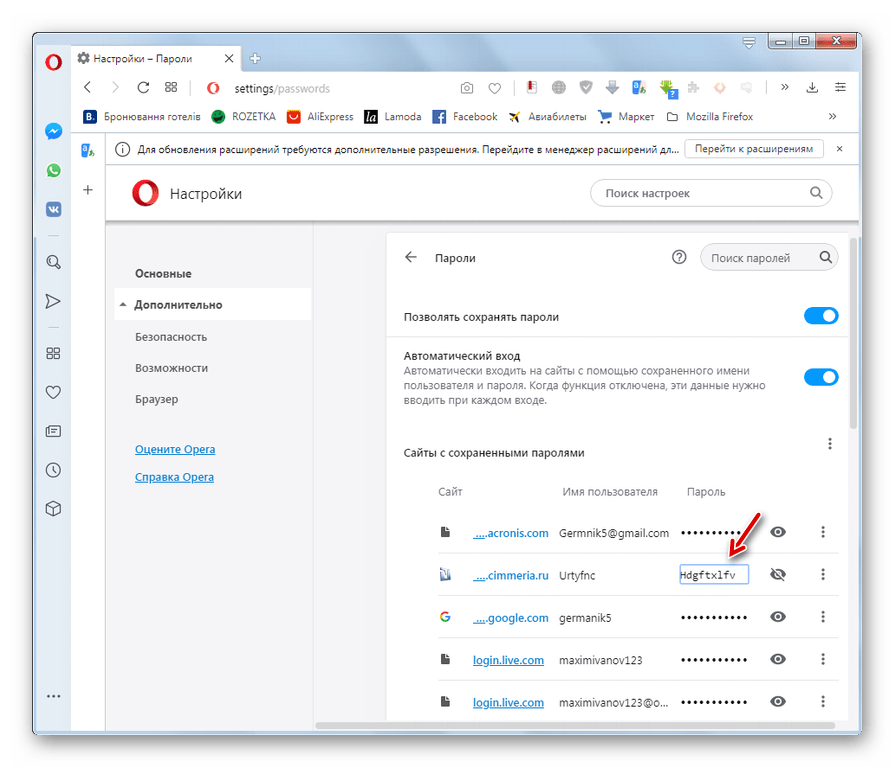
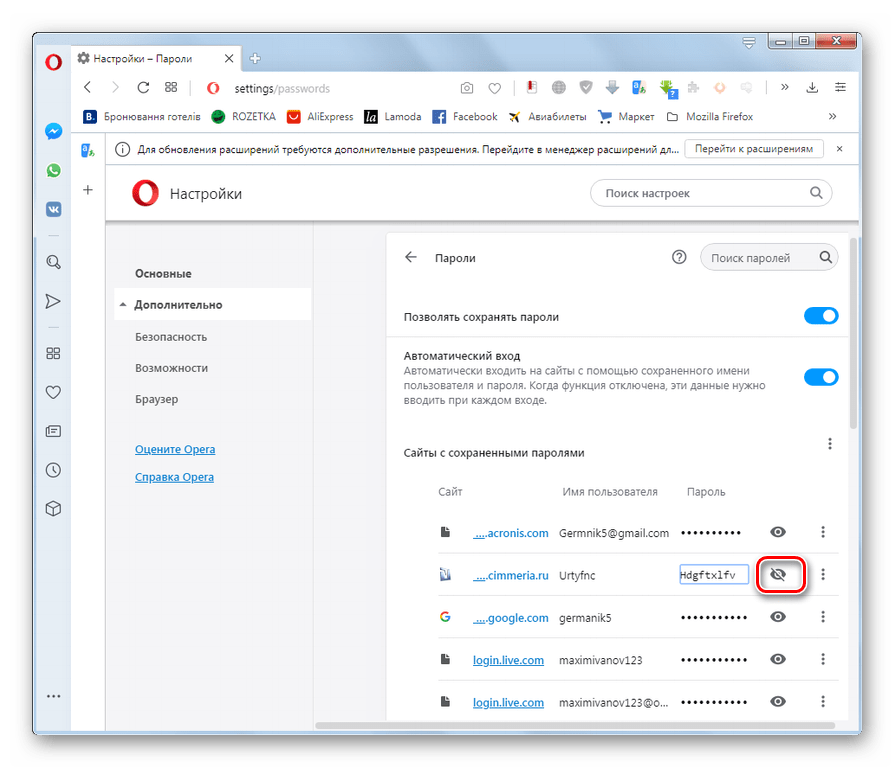
Способ 2: Переход к физическому месту хранения паролей
Теперь выясним, где физически хранятся пароли в Opera. Они находятся в файле данных для входа в систему, который, в свою очередь, находится в папке профиля браузера Opera. Расположение этой папки индивидуально для каждой системы. Это зависит от операционной системы, версии браузера и настроек.
Чтобы просмотреть путь к папке профиля определенного браузера, нажмите кнопку главного меню в верхнем левом углу. В открывшемся списке последовательно исследуем пункты «Справка» и «Информация о программе».
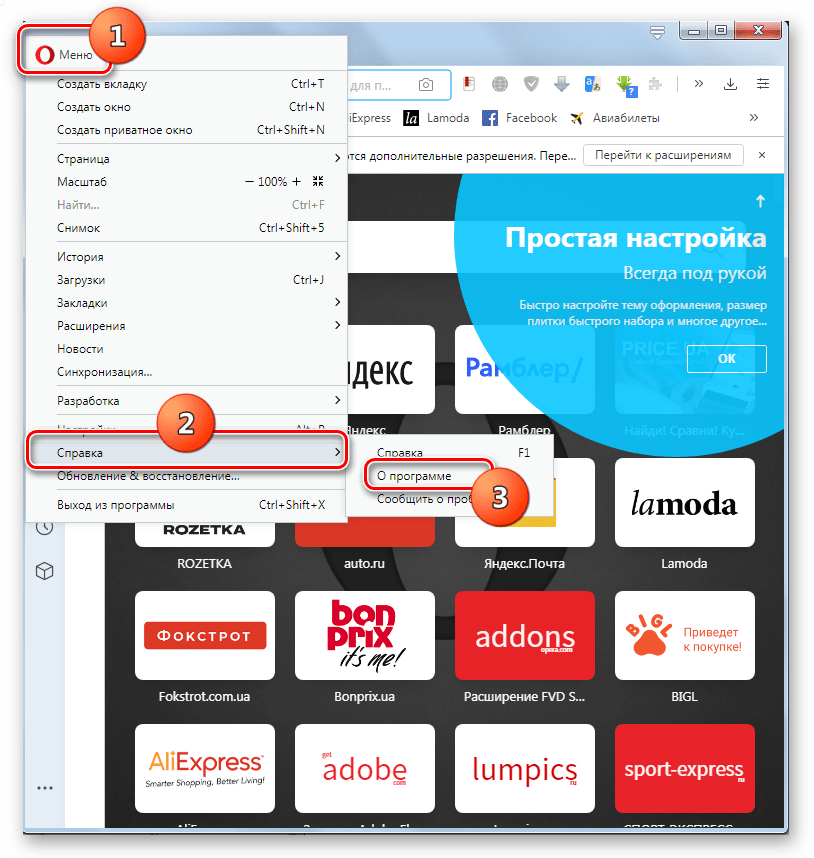
На открывшейся странице среди информации о браузере ищем раздел «Пути». Перед значением «Профиль» будет указан нужный нам адрес.
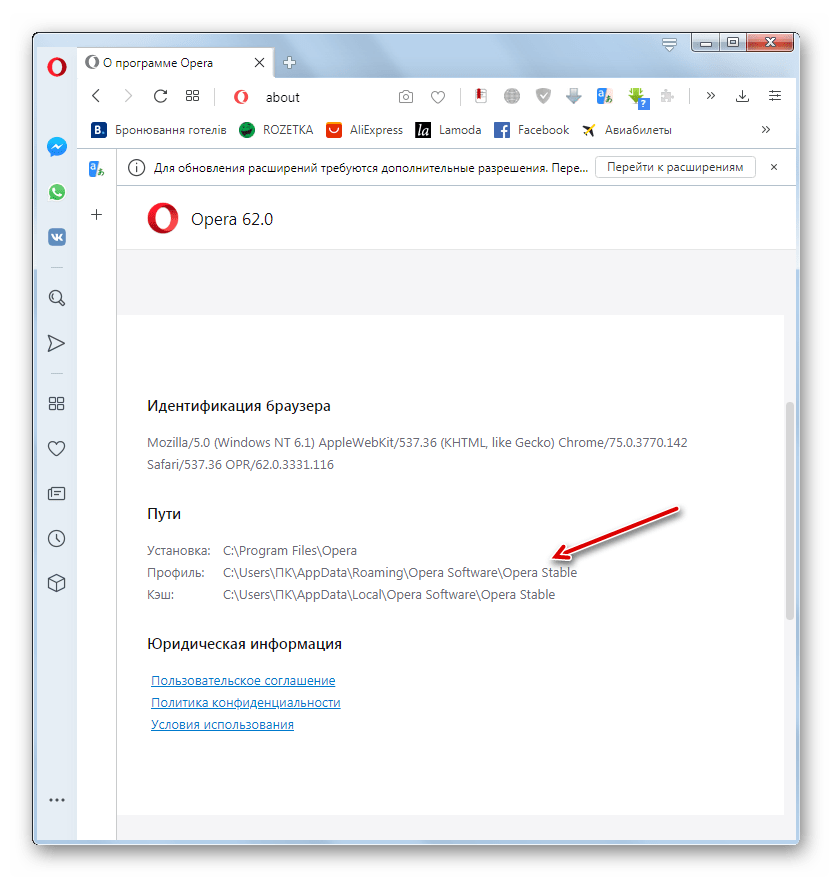
Скопируйте и вставьте его в адресную строку «Проводника Windows».
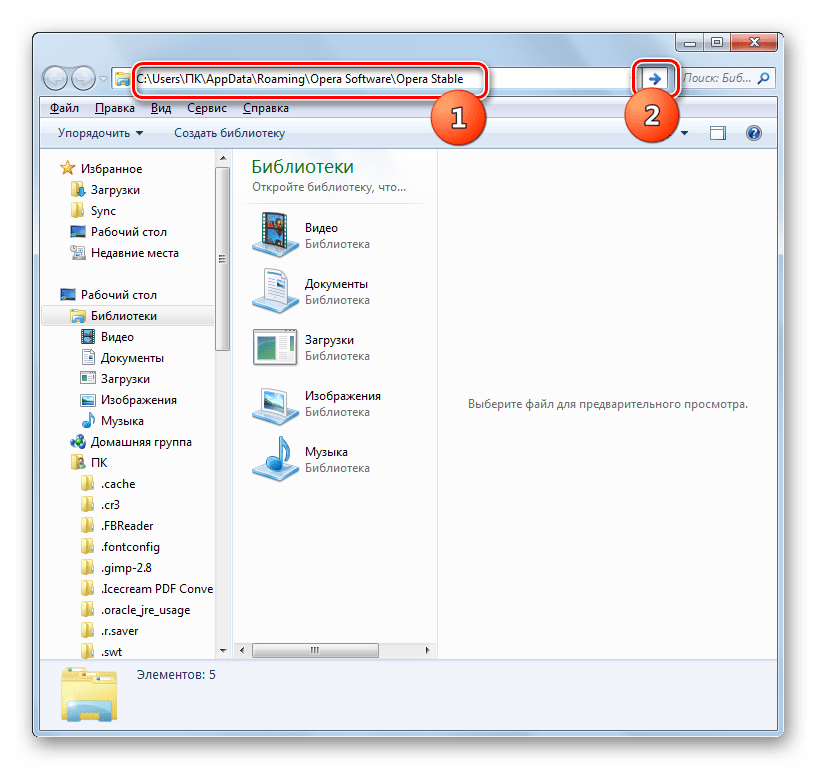
После перехода в каталог легко найти нужный нам файл «Login Data», в котором хранятся пароли, отображаемые в Opera.
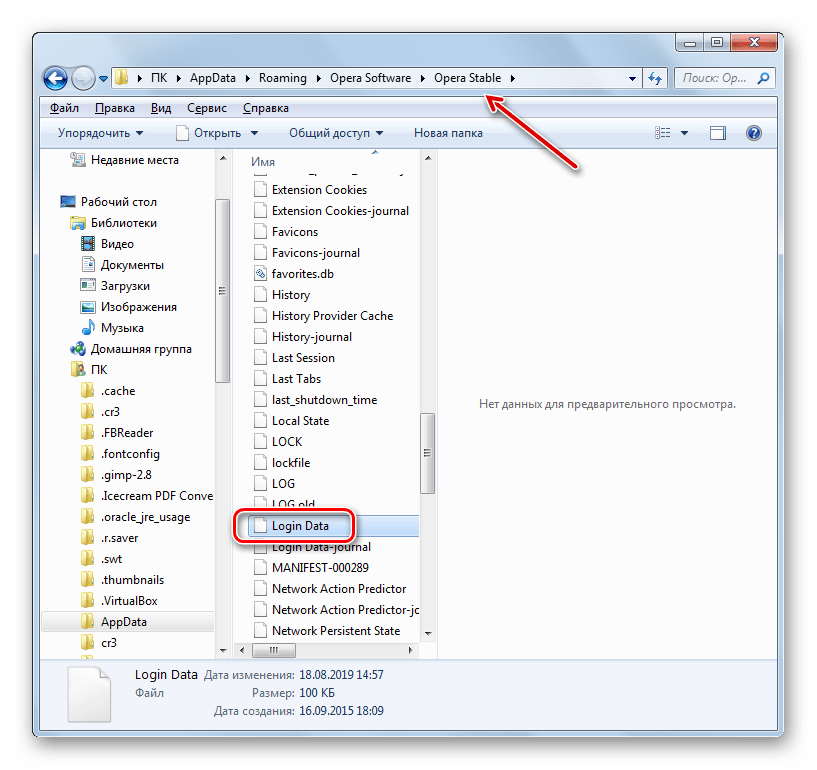
Мы также можем перейти в этот каталог с помощью любого другого файлового менеджера.
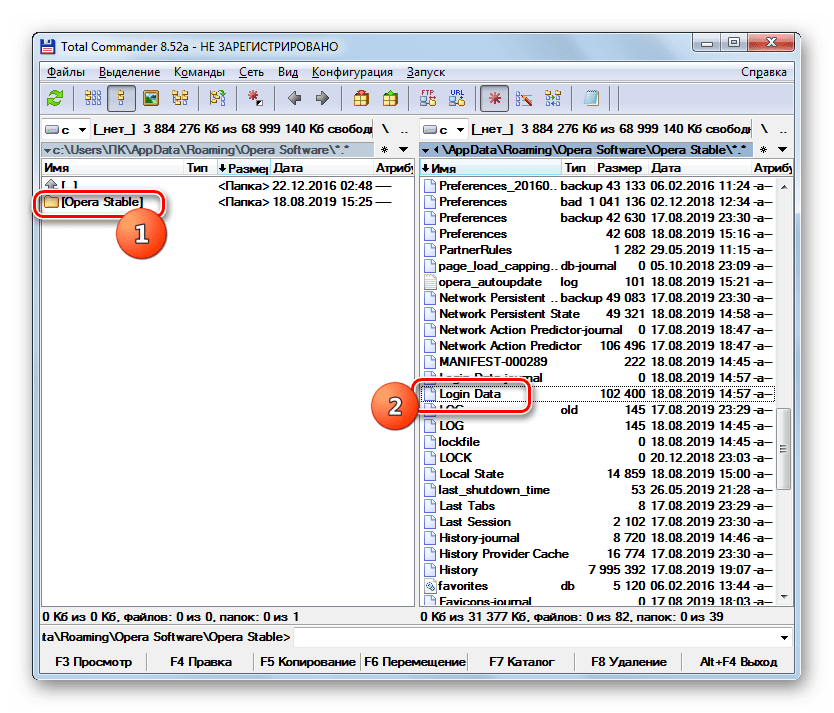
Вы также можете открыть файл в текстовом редакторе, например в стандартном блокноте Windows, но это мало что даст, потому что данные представляют собой закодированную таблицу SQL.
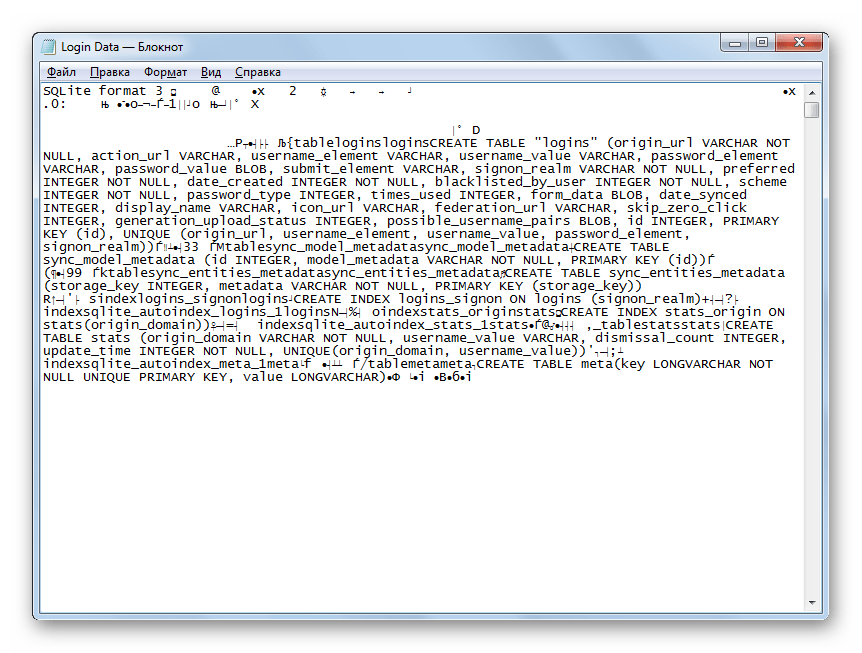
Мы разобрались, как через свой интерфейс просматривать пароли от сайтов, которые Opera хранит, а также где хранится сам файл с этими данными. Следует помнить, что запоминание паролей из браузера — очень удобная функция, но такие способы хранения конфиденциальных данных представляют определенную опасность, снижая защиту информации от злоумышленников.
 Мы рады, что смогли помочь вам решить проблему.
Мы рады, что смогли помочь вам решить проблему.
Добавьте в закладки сайт Lumpics.ru и мы все равно будем вам полезны.
Спасибо автору, поделитесь статьей в соцсетях.
 Опишите, что для вас пошло не так. Наши специалисты постараются ответить как можно быстрее.
Опишите, что для вас пошло не так. Наши специалисты постараются ответить как можно быстрее.
Помогла ли вам эта статья?
Поделиться статьей в социальных сетях:
Еще статьи по данной теме:
Скопируйте и вставьте его в адресную строку проводника Windows. Заползает в проводник и вылетает нет такой страницы
Привет, Борис. Как я понял, вы копируете путь профиля, указанный на странице «Информация» в интерфейсе Opera? И даже если вы ввели неправильный путь, Explorer не должен вылетать. Это признаки проблемы в системе. Возможно последствия вируса.
В версии 49 это определенно не работает так же хорошо, как передача файлов cookie. Даже если скопировать всю папку с профилем.
Привет. Что конкретно не работает? Я только что все проверил. Вы можете просматривать пароли через интерфейс Opera в версии 49 так же, как и раньше. Вы также можете открыть файл данных Logi. Если вы собираетесь переносить пароли из одного браузера в другой, эта статья не упоминается. Он только описывает, как просматривать пароли.
Привет, Массимо. Подскажите, как правильно читать файл данных Logi ?
Что значит правильно? Файл данных доступа предназначен для чтения Opera, а не людьми. Следовательно, предполагается, что люди читают его напрямую. Напротив, дело в том, что пароли нельзя украсть, и поэтому данные внутри файла зашифрованы.
Привет, я хотел увидеть сохраненные на работе пароли и там меня просят ввести логин и пароль, но я их не помню, помогите что делать как удалить?
Привет. Вас просят ввести данные из вашей учетной записи Opera?
Привет, Джулия. Компьютер запрашивает пароль, который вы вводите, когда вы его включаете. Если вы не вводите пароль при запуске компьютера, в поле «Имя пользователя» введите имя своей учетной записи и оставьте поле «Пароль» пустым.
Спасибо, но не помогло, все перепробовала, есть еще варианты?
А когда вы нажимаете кнопку «Отмена», что происходит? Окно закрывается или все еще висит?
Окно закрывается, я бы хотел полностью удалить это окно пароля, чтобы таким образом можно было просматривать сохраненные пароли.
Ваш компьютер загружается без пароля или вы вводите пароль при запуске? А какая у вас учетная запись: с правами администратора или обычная учетная запись пользователя?
Мой ноутбук загружается без пароля, я не знаю прав, я не силен в этом, подскажите, где искать, я сделаю это.
Добрый день. В чем именно заключается ваш вопрос: вы не видите пароли, сохраненные в Opera?
Привет, вся проблема описана выше.
Поскольку я не знаю вашу операционную систему, я опишу алгоритм действий для Windows 7. Хотя в большинстве других операционных систем линейки Windows алгоритм действий аналогичен.
1. Щелкните кнопку «Пуск». Имя вашей учетной записи должно появиться в правом верхнем углу открывшегося окна. Например, мое имя пользователя — «ПК». Именно его необходимо ввести в поле «Имя пользователя» в окне безопасности при попытке просмотреть пароли в Opera, о чем я уже упоминал выше. Оставьте поле пароля пустым. Убедитесь, что это точное имя, которое вы ввели в поле, которое я упомянул.
2. Чтобы узнать, какие права есть у вашей учетной записи, запомните имя пользователя, которое вы видели ранее, затем перейдите в «Панель управления».
3. В Панели управления найдите «Учетные записи пользователей» и «Семейная безопасность». Следуйте этому заголовку.
4. В открывшемся окне еще раз нажмите на название «Учетная запись пользователя».
5. Откроется окно с именем вашей учетной записи. Если у него есть административные поля, под его именем должно быть написано «Администратор».
Кстати, еще один совет, как попробовать посмотреть пароль. Запустите Opera от имени администратора. Для этого щелкните правой кнопкой мыши ярлык этого браузера на рабочем столе. В открывшемся контекстном меню выберите «Запуск от имени администратора». А потом, как обычно, зайдите в настройки своего браузера и попробуйте посмотреть пароли. Возможно, в этом случае компьютер не будет вводить пароль.
Как перенести пароли из Chrome в Opera или из Opera в Chrome.
Способы переноса паролей
Если браузеры установлены на разных машинах, вы можете перенести пароли из Chrome в Opera через файл CSV.
Фактически это таблица Excel, в которой сайты, логины и пароли разделены запятыми.
- откройте страницу chrome: // settings / password в Chrome
- напротив «Сохраненных паролей» нажмите три точки;
- выберите «Экспорт пароля», подтвердите действие повторным нажатием;
- укажите папку, в которой следует сохранить файл, и нажмите «Сохранить».
Затем переносим полученный файл на компьютер с Opera (например, с помощью флешки) и выполняем процедуру импорта:
- откройте страницу Opera: // настройки / пароль в Opera
- напротив «Сайты с сохраненными паролями» нажмите три точки;
- выберите «Импорт».
Затем укажите путь к CSV-файлу и нажмите «Открыть».
Синхронизация
Похоже, что и Chrome, и Opera имеют функцию синхронизации. И Chrome, и Opera можно зарегистрировать из одной учетной записи Gmail.
Но вы не можете синхронизировать браузеры Chrome и Opera.
Как ввести пароль в браузере Opera В настоящее время конфиденциальность очень важна. Конечно, для обеспечения максимальной безопасности и конфиденциальности информации лучше поставить…
Установка пароля на запуск браузера Opera
Рассмотрим вопрос безопасности: как ввести пароль в браузере Opera. В некоторых случаях необходимо ограничить доступ браузера. Возможно.
- Родительский контроль.
- Торговые ограничения.
- Конфиденциальная информация.
- Другие причины.
Есть несколько способов установить пароль для Opera.
Как установить пароль на Opera
В веб-браузере нет встроенной функции ограничения пароля. Приложение всегда доступно для всех пользователей в Интернете. При условии, что вы вошли в систему без прокси-сервера. В этом случае для доступа к прокси требуется пароль. Есть два основных способа защитить Opera паролем.
В первом случае вам нужно будет скачать и установить надстройку Opera. Во втором — пароль для входа задается в отдельном приложении.
Способ 1. Расширение для Opera
Конфиденциальность будет обеспечена плагином «Установить пароль для вашего браузера». Чтобы поставить защиту, нужно скачать расширение и применить настройку.
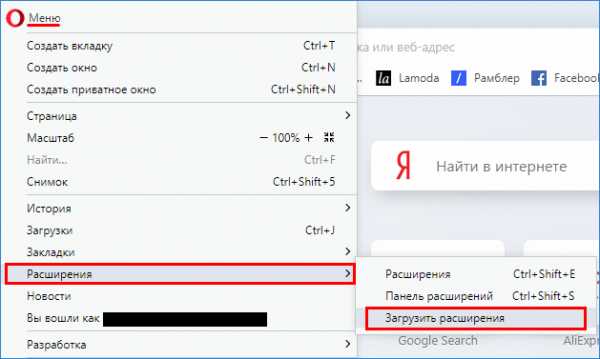
- В правом верхнем углу поля поиска надстроек введите текст «Установить пароль для вашего браузера», щелкните значок поиска.
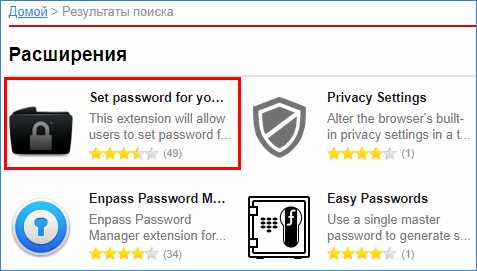
- После загрузки и установки метка кнопки изменится на «Установлено».
- Окно установки секретной комбинации для Opera появится автоматически. Введите требуемый пароль и нажмите «ОК».
- Будет показано сообщение о правильной установке защиты в Opera и о закрытии браузера. Вы можете установить флажок, чтобы отключить такие уведомления. Щелкните «ОК».
- Браузер будет закрыт. Снова запустите Opera. Появится окно ввода комбинации. Набираем ранее введенные символы и нажимаем кнопку «ОК».

- Если требуемая комбинация введена правильно, загрузка открытой страницы продолжится. Если пароль введен неверно, веб-браузер просто закрывается.
Управлять надстройкой можно из меню «Расширения». Зайдя в раздел, мы увидим строку с установленным плагином. Нажмите «Подробнее», чтобы открыть настройки.
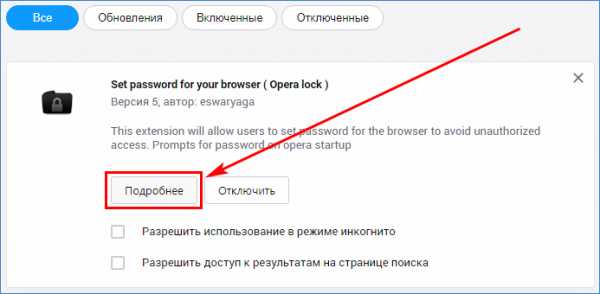
Будет показан список параметров управления расширениями. Прокрутив страницу вниз, вы можете удалить надстройку.
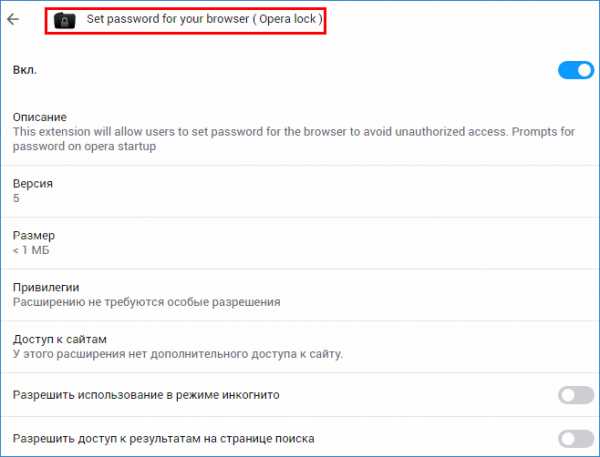
Примечание. После удаления плагина вход в Оперу будет работать в обычном режиме.
Способ 2. Внешнее приложение
Другой вариант, такой как защита Opera паролем, — это установка отдельного приложения под названием «Password EXE». Бесплатно доступна только пробная версия со сроком использования 30 дней.
Приложению требуется примерно 2 МБ дискового пространства. После загрузки и установки EXE пароль запустится автоматически. Настроить секретную комбинацию в Опере.
- Нажмите кнопку Search и в диалоговом окне укажите расположение файла запуска Opera — launcher.exe.

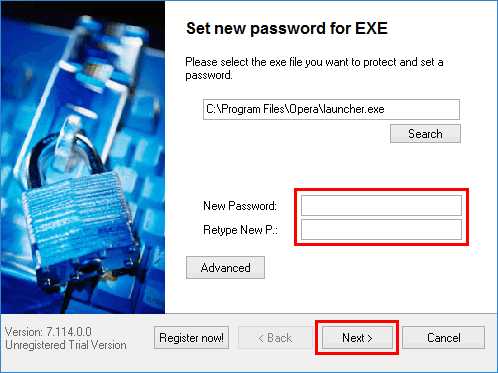
- Появится уведомление о настройке кода безопасности для Opera. Нажмите кнопку «Готово» и закройте браузер, если он открыт.
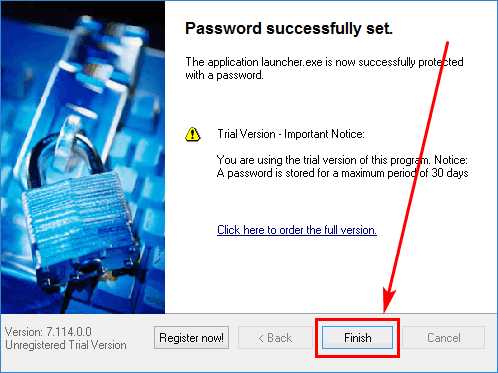
- Запустите браузер Opera от имени администратора и введите указанную выше комбинацию. Щелкните «ОК».
Примечание. При использовании 64-битной версии Opera для установки пароля приложение EXE Password может работать нестабильно. Рекомендуется Opera 32x.
Установка пароля для веб-браузера Opera выполняется с помощью расширения «Set Browser Password» или программы «EXE Password». В обоих случаях секретная комбинация вводится при открытии окна браузера.
GX control. Угол GX. Интеграция с Twitch. Как сохранить настройки в Opera GX. Как восстановить настройки. Как включить интегрированный VPN в Opera GX. Как включить VPN в Opera GX с расширением Avira Phantom VPN.
Чтобы включить VPN в браузере Opera GX 2021, вам нужно зайти в настройки, как описано выше, или нажав Alt + P .
Итак, давайте выполним следующие шаги:
- Переходим в разделы «Еще» и «Возможности».
- Переместите соответствующий ползунок на «Включить VPN» .
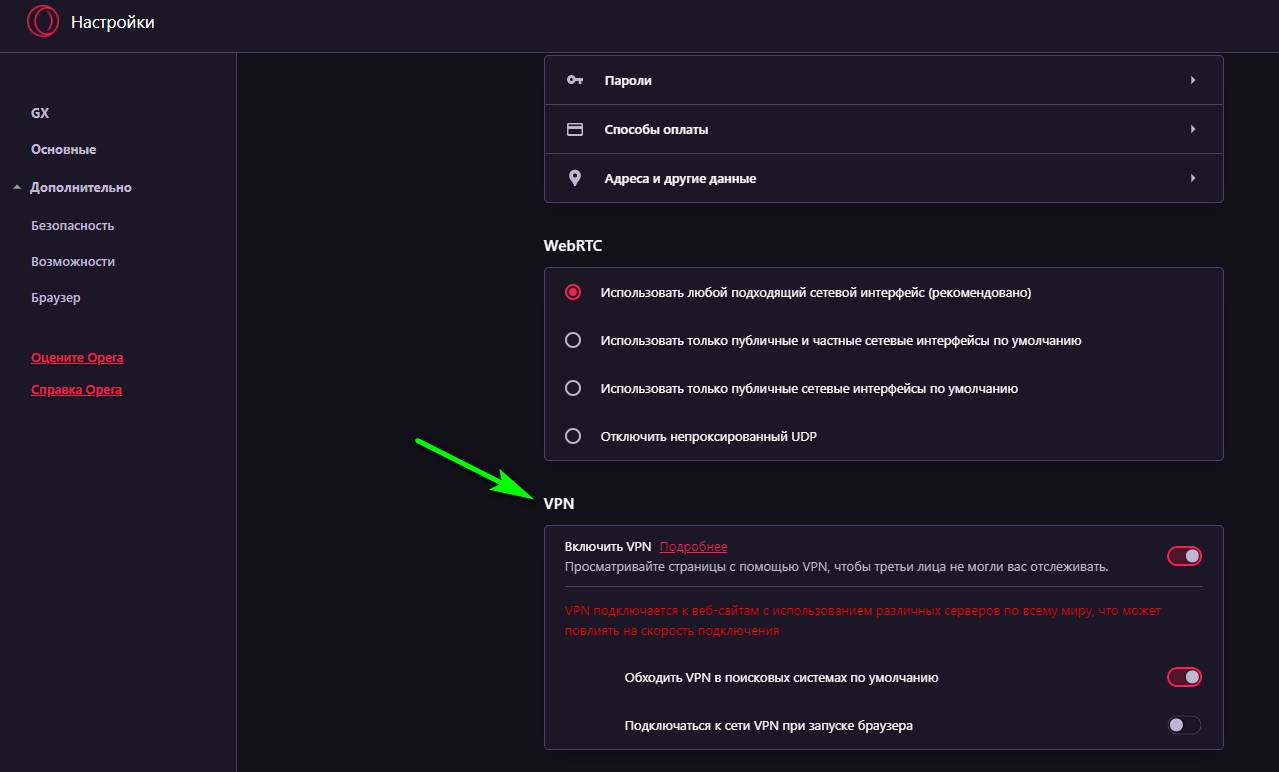
- Значок «VPN» появится слева в адресной строке. При нажатии на нее появляется меню с настройками, в котором можно изменить виртуальное местоположение.
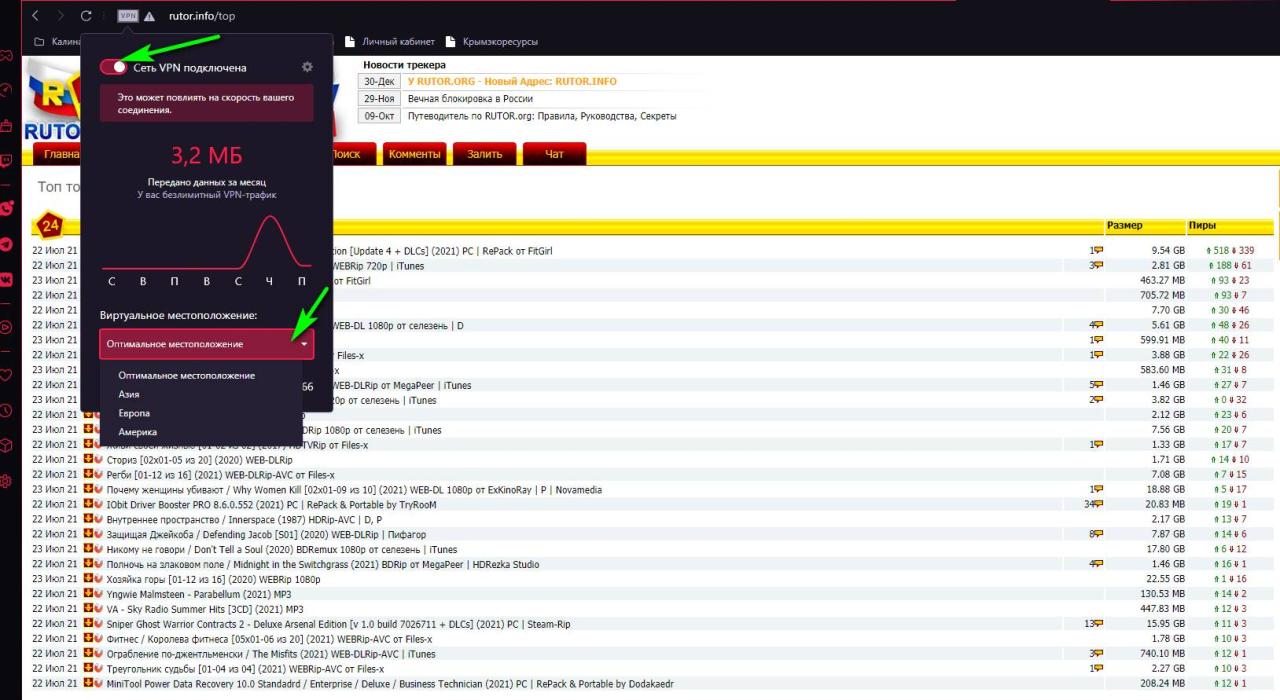
В июне 2021 года пользователи Opera GX столкнулись с проблемой отсутствия VPN, поскольку Opera была вынуждена удалить его в Российской Федерации из-за ограничений Роскомнадзора. Исходное состояние программы можно восстановить путем сброса, но при следующем входе VPS снова исчезает.
Несмотря на то, что VPN Opera GX сейчас не работает в России, его можно вернуть. Это требует:
- Заходим на сайт https://opera.webdev.hosting.
- Загрузите файлы Safe Preferences и Safe Preferences.backup.
- Замените файлы в папке на те, что появляются после редактирования сайта.
- Установить в свойствах файла только чтение».
- Включите VPN в настройках программы.
Как включить VPN в Opera GX при помощи расширения Avira Phantom VPN
- Откройте игровой браузер и щелкните значок Opera в верхнем левом меню.
- Выберите раздел «Расширения» → «Добавить расширения» .
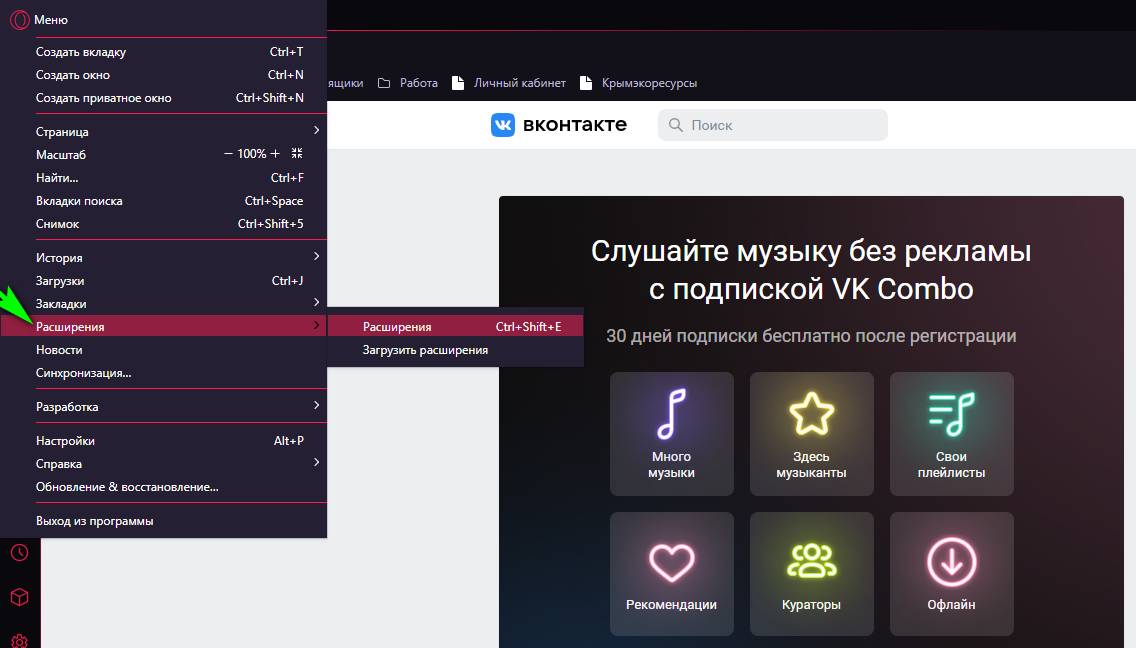
- В поле поиска введите «Avira Phantom VPN» .
- Найдите и щелкните нужное расширение.
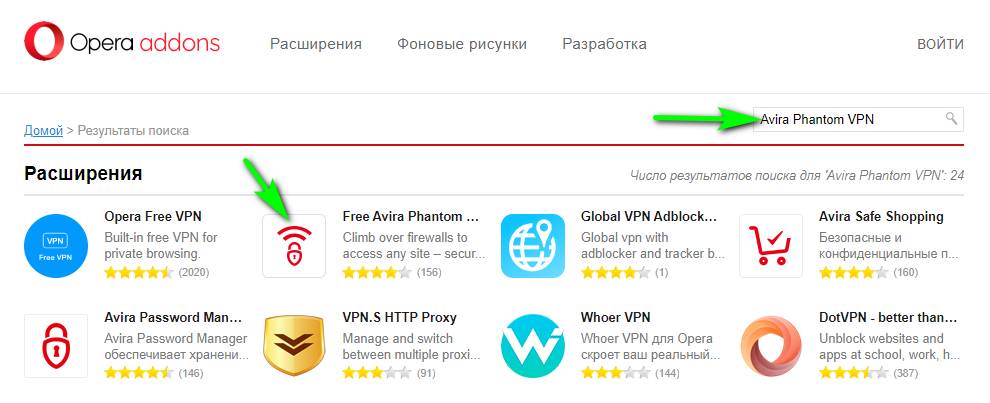
- Нажмите «Добавить в Opera», затем «Закрепить» .
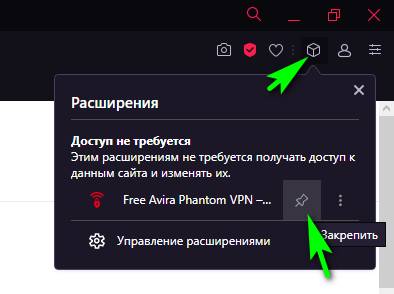
- Нажмите «Принять и продолжить» и «Безопасное соединение». После этих шагов VPN включится.
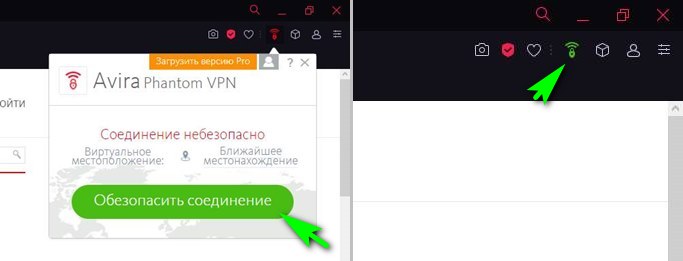
По этой инструкции вы можете посещать любимые ресурсы, которые ранее были заблокированы. Эту функцию можно использовать ровно до того момента, когда Роскомнадзор, а также администраторы Оперы изобретут что-то «новое». Чтобы отключить VPN, вам нужно нажать на значок расширения и кнопку «Отключить». После этого программа будет доступна для работы в стандартном режиме. Также стоит учесть, что расширение можно использовать и в обычном браузере Opera.
Сегодня Opera GX — это все еще новый программный продукт, и проблем с работой с ним и его интегрированными сервисами возникнуть не должно. В статье подробно освещены все основные моменты по установке, сбросу и сохранению настроек, а также где находится VPN в Opera GX. Поэтому разобраться в особенностях нового браузера сможет даже начинающий геймер.
Источники
- https://nezlop.ru/opera-gx-nastrojka-i-otzyvy/
- https://fobosworld.ru/gde-hranyatsya-paroli-v-opere/
- https://google-chromes.ru/kak-iz-google-chrome-perenesti-paroli-v-opera.html
- https://programpedia.ru/raznoe/kak-postavit-parol-na-operu-v-windows-7.html
- https://geek-blog.ru/nastrojka-brauzera-opera-gx/








